Como alterar o alinhamento vertical no Word 2013
Aprender a alterar o alinhamento vertical no Word 2013 é uma maneira eficaz de alterar a aparência visual do seu documento. Você tem várias opções de alinhamento que permitem personalizar a aparência do seu documento para atender às suas necessidades.
Nosso artigo abaixo o instruirá sobre como encontrar a configuração de alinhamento vertical para o seu documento do Word 2013. Essa configuração se aplica apenas ao documento atual; portanto, você precisará alterá-la em quaisquer outros documentos para os quais deseja modificar o alinhamento vertical.
Você estava procurando uma impressora rápida, acessível e confiável? A Brother HL-2270DW é uma das melhores impressoras a laser em preto e branco do mercado há algum tempo.
Como definir o alinhamento vertical no Word 2013
Você terá a opção de alinhar seu documento com as opções Superior, Central, Justificada ou Inferior . A opção padrão é Top, o que significa que as informações no seu documento serão automaticamente alinhadas com a parte superior do documento. Você pode experimentar cada uma das outras opções até obter a aparência da página desejada.
Etapa 1: abra seu documento no Word 2013.
Etapa 2: Clique na guia Layout da página na parte superior da janela.

Etapa 3: Clique no botão Configuração da página no canto inferior direito da seção Configuração da página da faixa de opções de navegação.
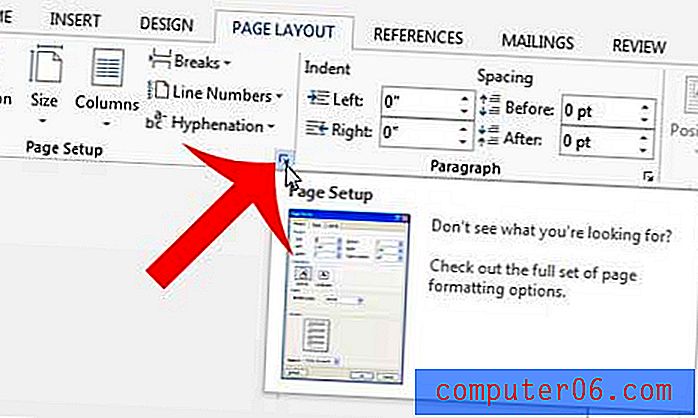
Etapa 4: Clique na guia Layout na parte superior da janela.
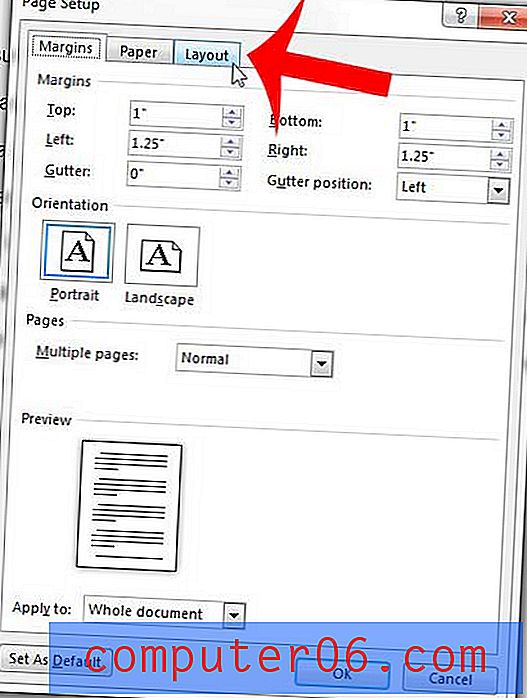
Etapa 5: clique no menu suspenso à direita de Alinhamento vertical e selecione sua opção preferida de alinhamento vertical.
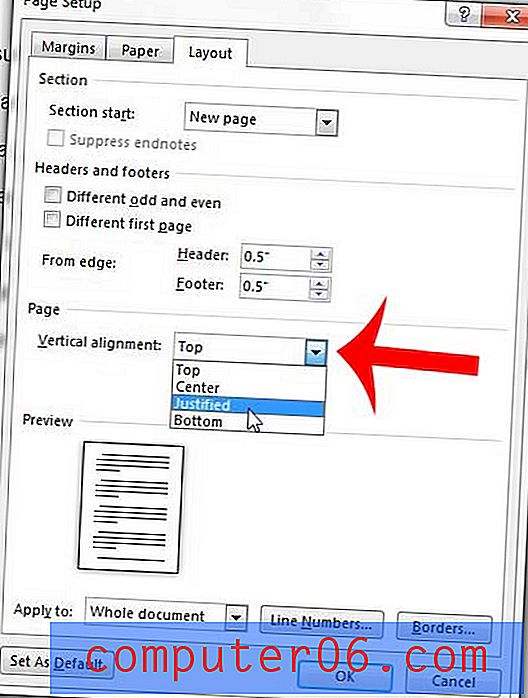
Etapa 6: Clique em OK na parte inferior da janela para fechar esta janela e aplicar suas alterações.
Clique aqui para visitar o site da Microsoft e saber mais sobre o Word 2013.
Você geralmente precisa adicionar texto de preenchimento aos seus documentos para fins de layout? Aprenda sobre a maneira mais rápida de adicionar texto em latim no Word 2013.



